다양한 기기의 동영상에서 로고를 제거하는 3가지 방법
이 게시물에서는 도움이 되는 세 가지 유용한 방법을 공유합니다. 비디오에서 로고 제거.
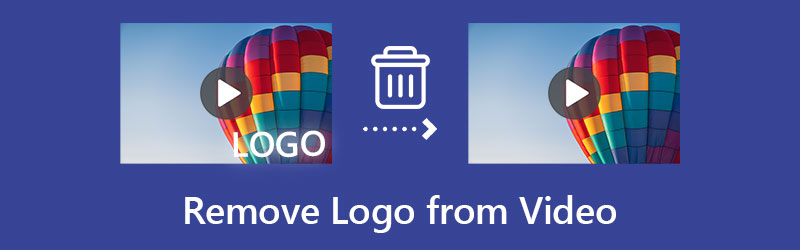
- 가이드 목록
- 1부. 온라인 비디오에서 로고 제거
- 2부. 컴퓨터의 비디오에서 로고 제거
- 3부. iPhone 및 Android의 비디오에서 로고 제거
- 4부. 비디오에서 로고를 제거하는 방법에 대한 FAQ
1부. 온라인 비디오에서 무료로 로고를 제거하는 방법
장치에 타사 로고 제거 앱을 설치하고 싶지 않은 경우 온라인 도구를 사용할 수 있습니다. 인터넷의 비디오에서 로고를 제거하는 방법을 Google에 검색하면 많은 온라인 로고 제거 권장 사항을 얻을 수 있습니다. 여기에서는 사용하기 쉬운 123APPS를 소개합니다. 비디오에서 로고 제거 도구를 예로 들어 원치 않는 로고, 워터마크, 텍스트, 스탬프 또는 기타 개체를 온라인에서 제거하는 방법을 보여줍니다.
Chrome, Safari, Edge 등의 웹 브라우저를 열고 123APPS 공식 웹사이트를 검색하여 이동하세요. 사이트에 접속하시면 상단을 클릭하시면 됩니다 비디오 도구 더 많은 도구를 표시하는 메뉴입니다. 여기에서 아래로 스크롤하여 선택할 수 있습니다. 비디오에서 로고 제거. 그 다음에는 안내를 받을 것입니다. 로고 및 워터마크 제거 비디오 페이지에서.
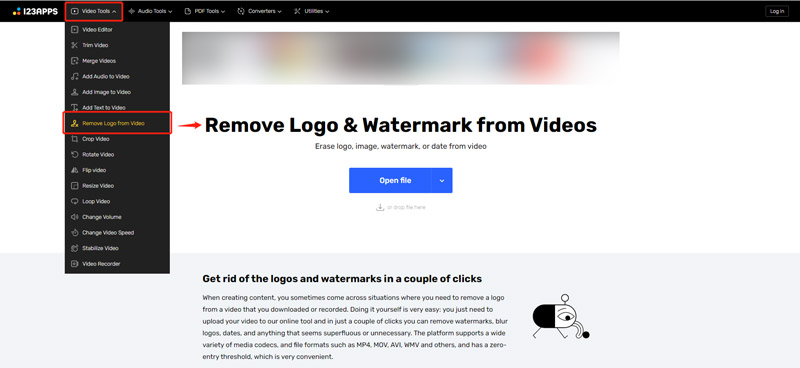
이 무료 온라인 로고 제거 프로그램을 사용하면 컴퓨터, iOS/Android 장치, Google Drive 및 Dropbox에서 비디오를 편집할 수 있습니다. 여기에서 파일 열기 버튼을 눌러 동영상을 업로드하세요. 무료 버전에서는 500MB 미만의 동영상만 편집할 수 있습니다.
비디오가 로드되면 로고 영역을 쉽게 선택하여 지울 수 있습니다. 다음을 클릭할 수 있습니다. 시사 버튼을 누르면 5초 동안 시청할 수 있습니다. 로고 제거 결과에 만족하신다면, 구하다 버튼을 눌러 진행하세요.
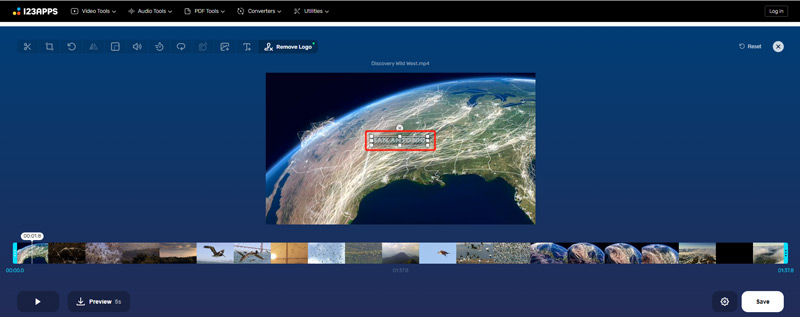
2부. Windows PC 및 Mac의 동영상에서 로고를 제거하는 방법
비디오 컨버터 궁극 Windows 11/10/8/7 PC 및 Mac의 비디오에서 로고를 제거하는 데 도움이 되는 모든 기능을 갖춘 비디오 편집 및 변환 소프트웨어입니다. 비디오의 워터마크나 로고 부분을 쉽게 지우거나 흐리게 할 수 있는 개별 로고 제거 도구가 있습니다. 첨단 AI 기술을 적용해 로고와 주변 영역을 정확하게 인식한 후 동영상에서 로고를 제거할 수 있습니다. MP4, AVI, FLV, MOV, M4V, MKV 등과 같은 널리 사용되는 모든 비디오 형식을 지원합니다. 컴퓨터에 무료로 설치하고 다음 가이드에 따라 비디오에서 로고를 제거할 수 있습니다.
귀하의 장치에서 이 권장 로고 제거 소프트웨어를 실행하십시오. 다음을 클릭하세요. 공구 상자 탭을 선택한 다음 비디오 워터마크 제거기 도구. 다음을 클릭하세요. + 아이콘을 클릭하여 비디오 파일을 가져옵니다.

비디오 파일은 내장 플레이어에서 자동으로 재생됩니다. 이를 사용하여 비디오를 보고 로고 부분을 찾을 수 있습니다. 제거하려는 로고가 보이면 워터마크 제거 영역 추가 버튼을 눌러 이 로고의 섹션을 만드세요. 이것 비디오 로고 제거제 필요에 따라 로고를 제거하는 기간을 설정할 수 있습니다.

플레이어에서 로고 제거 효과를 직접 볼 수 있습니다. 또한 놀다 버튼을 누르면 전체 결과를 확인할 수 있습니다. 그 후에는 다음을 클릭할 수 있습니다. 내보내다 버튼을 눌러 컴퓨터에 저장하세요.
로고가 동영상의 가장자리 부분에 배치된 경우 자르기 방법을 사용하여 완전히 지울 수도 있습니다. 로고 제거 소프트웨어에 들어가면 변환기 기능 아래에 비디오를 추가하고 편집하다 로드된 비디오 아래의 아이콘을 클릭하여 기본 편집 창으로 들어간 다음 회전 및 자르기 특징 비디오 로고를 없애라.
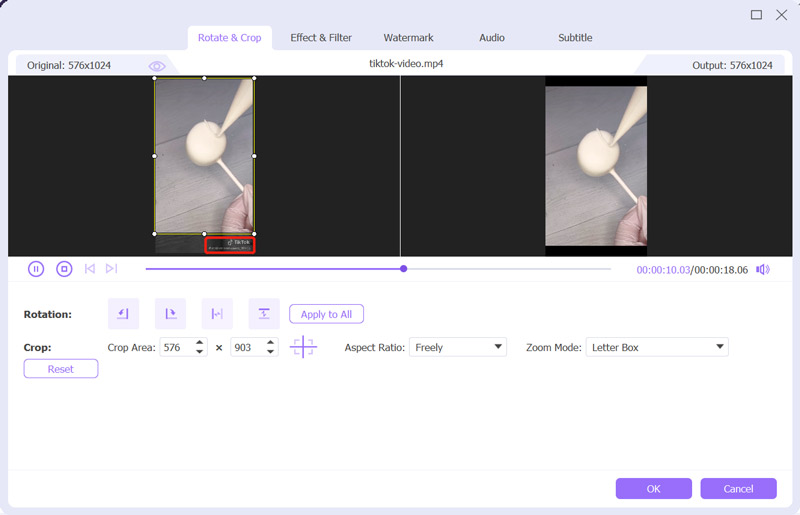
3부. iPhone, iPad, Android에서 비디오 로고를 제거하는 방법
iPhone 또는 iPad에서 비디오를 편집하고 로고를 제거해야 하는 경우 iOS에 내장된 편집 기능을 사용할 수 있습니다. 다음에서 비디오를 열 수 있습니다. 사진 앱, 탭하세요 편집하다을 선택한 다음 해당 항목을 선택합니다. 수확고 비디오에서 로고를 제거하는 옵션.

Android 휴대폰의 동영상에서 로고를 제거하려면 Google 포토 앱을 사용하면 됩니다. 마찬가지로 비디오 로고를 지우는 자르기 기능을 제공합니다.
App Store와 Google Play Store에는 동영상에서 원치 않는 개체를 쉽게 제거할 수 있는 로고 제거 앱이 많이 있습니다. 기기에서 앱 다운로드 앱을 열고 다음을 검색할 수 있습니다. 워터마크 제거제 또는 로고 제거제 신속하게 찾을 수 있습니다.
4부. 동영상에서 로고를 제거하는 방법에 대한 FAQ
동영상 로고를 어떻게 변경할 수 있나요?
동영상의 로고를 변경하고 싶을 때 권장되는 로고를 사용하면 됩니다. 비디오 컨버터 궁극 원래 로고를 새 텍스트나 이미지로 바꾸려면 위의 방법을 사용하세요.
iPhone의 비디오에서 개체를 어떻게 제거합니까?
iOS에 내장된 자르기 기능을 사용하여 iPhone의 비디오에서 개체를 쉽게 지울 수 있습니다. 개체가 비디오의 중앙 부분에 있거나 주요 콘텐츠 근처에 있는 경우 이를 제거하려면 일부 타사 앱을 사용해야 합니다.
동영상에서 로고를 제거하는 가장 좋은 앱은 무엇입니까?
추천하는 비디오 컨버터 궁극 특히 온라인 로고 제거 프로그램 및 모바일 앱과 비교할 때 상대적으로 최고의 로고 제거 결과를 제공할 수 있습니다.
결론
비디오에서 로고, 워터마크 또는 기타 개체를 제거하려는 경우 위의 세 가지 솔루션을 사용하여 제거할 수 있습니다. 방법에 대한 더 나은 앱 권장 사항이 있는 경우 비디오에서 로고 제거, 아래 댓글 섹션에서 다른 독자들과 공유해 주세요.
이 게시물에 대해 어떻게 생각하시나요? 이 게시물을 평가하려면 클릭하세요.
훌륭한
평가: 4.9 / 5 (기준 298 투표)
관련 기사
- 영상을 편집하다
- GIF 애니메이션 이미지 속도를 늦추거나 높이는 종합 가이드
- Windows와 Mac에서 비디오 속도를 변경하는 가장 쉬운 방법
- 안드로이드 기기에서 비디오 재생 속도를 높이는 놀라운 방법
- TikTok 워터마크를 제거하는 3 TikTok 워터마크 제거 앱
- iPhone, Android 및 컴퓨터에서 TikTok 워터마크 제거
- Wondershare Filmora 워터마크 제거 전체 가이드
- PC와 모바일 장치에서 타임랩스 동영상을 만드는 놀라운 방법
- 비디오/사진에서 스티커를 제거하는 2가지 쉬운 솔루션
- 모든 세부 사항이 포함된 최신 Apowersoft 워터마크 리무버 검토
- Android에서 비디오 속도를 늦추고 슬로우 모션 비디오 만들기



